A fájlkiterjesztések, például a .txt és a .tif és a .jpg olyan kiterjesztések, amelyek azonosítják a fájl típusát.Például,jelentés.doksia Microsoft Word hozta létre, a .doc kiterjesztése miatt ismeri.
azonos,néma dal.mp3Megnyitható olyan alkalmazásokkal, amelyek mp3 fájlokkal foglalkoznak, mint például a médialejátszók, a VLC vagy az iTunes.A .zip fájlt az alkalmazások megnyithatják olyan zip fájlok feldolgozására, mint a WinZip, Winrar, 7-Zip stb.
Nos, alapértelmezés szerint az ismert fájltípusok fájlkiterjesztései rejtve vannak,Ez a cikk bemutatja, hogyan konfigurálhatja a Windows 10-etfájlkiterjesztés megjelenítéseés rejtett fájlok és mappák.
tartalom
Mi a fájl kiterjesztése?
A fájlkiterjesztések segítenek az olyan operációs rendszereknek, mint a Windows vagy a Linux, meghatározni, hogy a számítógépen melyik programhoz van társítva egy fájl.Ahogy korábban említettük, a számítógépén lévő Microsoft Word-hez társított .doc vagy Docx fájlkiterjesztések, a .pdf fájlok pedig az Acrobat Reader vagy a PDF Reader programhoz vannak társítva.Néhány gyakori fájlkiterjesztés a JPG, PNG, MP4, PDF, MP3, DOC, SVG, INI, DAT, EXE és dll.
Ha kétségei vannak, van a mappának kiterjesztése?a válasz nemleges.Egy könyvtárnak vagy mappának nincs olyan kiterjesztése, mint egy fájlnak.
A fájlkiterjesztések segítenek azonosítani a dokumentum típusát, és lehetővé teszik, hogy számítógépe automatikusan a megfelelő programot fusson, ha duplán kattint a fájlnévre.
A Windows 10 megjeleníti a fájlkiterjesztéseket
Íme különféle módok a fájlkiterjesztések, valamint a rejtett fájlok és mappák felfedésére a Windows 10 rendszerben.
Használjon fájlböngészőt
- A Windows billentyű + I használatával nyissa meg a Fájlkezelőt, amely a tálcán található programikonra duplán kattintással vagy bármely mappára kattintva is megnyitható.
- Válassza a Nézet lapot (lásd az alábbi képet).
- Ezután kattintson a "Fájlkiterjesztések" jelölőnégyzetre a fájlkiterjesztések megjelenítéséhez.
- És törölheti a jelölőnégyzetet a fájlkiterjesztések elrejtéséhez.
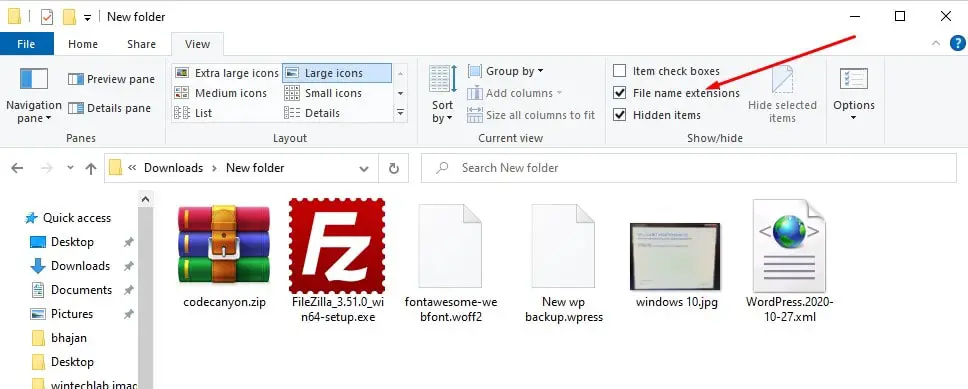
Ezenkívül itt bejelölheti a „Rejtett elemek” lehetőséget, hogy megjelenítse a rejtett fájlokat és mappákat a Windows 10 számítógépén.
Megjegyzés: Ez az opció globálisan minden mappára vonatkozik, így nem kell manuálisan bejelölnie vagy törölnie minden megnyitott mappánál.
Használja a mappabeállításokat
- Ha a Windows 7 vagy Vista korábbi verzióját használja, nyissa meg a Mappabeállítások lehetőséget a Vezérlőpult > Megjelenés és testreszabás -> Mappabeállítások menüpontban (a Windows 10 felhasználók megtalálták a Fájlböngésző lehetőséget).
- Hasonlóképpen, a Windows 10 felhasználók rákeresnek a „Fájlböngésző” lehetőségre, és kiválasztják az első eredményt.
- Lépjen a "Nézet" fülre, és a "Speciális beállítások" alatt látni fogja az "Ismert fájltípusok kiterjesztésének elrejtése" lehetőséget.Törölje a jelölést, majd kattintson az Alkalmaz és az OK gombra.
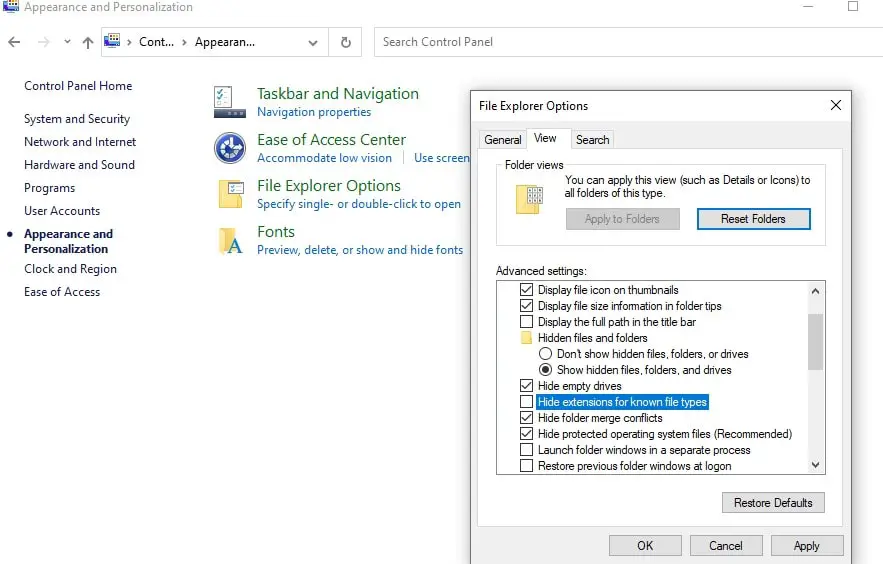
A fájlkiterjesztések Windows 7 rendszerben való megjelenítéséhez nyissa meg a Windows Intézőt, kattintson a bal felső sarokban található "Rendezés" gombra, majd válassza ki a menüből a "Mappa és keresési beállítások" lehetőséget.
Kattintson a Nézet fülre, görgessen lefelé, amíg meg nem találja az ismert fájltípusok fájlkiterjesztéseinek elrejtése jelölőnégyzetet, majd törölje a jelölést.
A fájlnévnek mostantól kiterjesztése lesz.

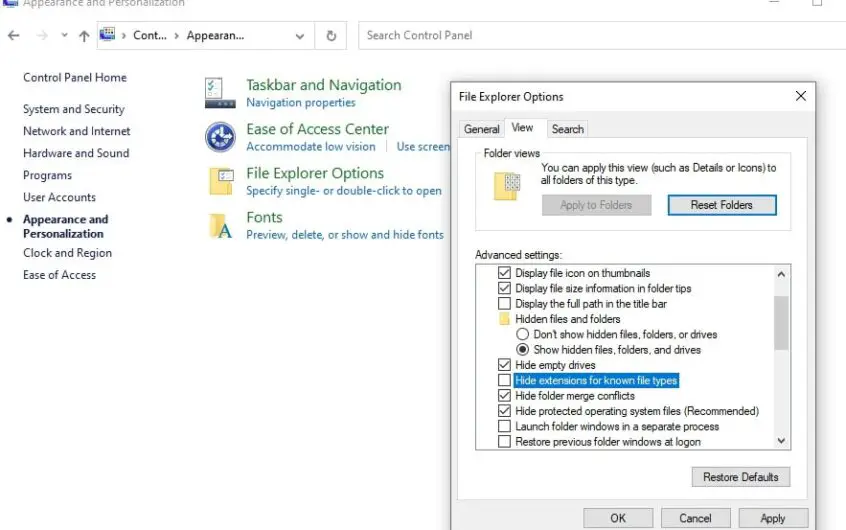
![[Javítva] A Microsoft Store nem tud letölteni alkalmazásokat és játékokat](https://oktechmasters.org/wp-content/uploads/2022/03/30606-Fix-Cant-Download-from-Microsoft-Store.jpg)
![[Javítva] A Microsoft Store nem tud letölteni és telepíteni alkalmazásokat](https://oktechmasters.org/wp-content/uploads/2022/03/30555-Fix-Microsoft-Store-Not-Installing-Apps.jpg)
